- ホーム >
- FMVサポート >
- 機種別サポート情報・ダウンロード >
- 他社周辺機器接続情報
他社製周辺機器接続情報
パソコン画面の表示比率を変更する
テレビ(HDMI接続)に接続し、パソコンの解像度を1280×720(60ヘルツ)または1920×1080(30/60ヘルツ)に設定している場合は、パソコンの画面表示の比率を変更して、テレビ画面に合わせた表示にできます。
- デスクトップの何もないところを右クリックし、表示されるメニューから、「個人設定」をクリックします。
「個人設定」ウィンドウが表示されます。 - 「画面の設定」をクリックします。
「画面の設定」ウィンドウが表示されます。 - 「詳細設定」をクリックします。
- 「Intel® Graphics Media Accelerator Driver for mobile」タブをクリックします。
- 「グラフィック プロパティ」をクリックします。
「Intel® Graphics Media Accelerator Driver for mobile」ウィンドウが表示されます。 - 「ディスプレイ デバイス」をクリックし、「デジタルテレビ」が設定されていることを確認します。
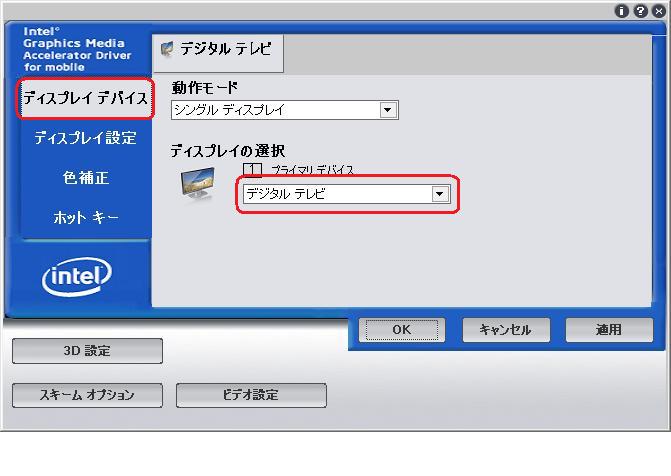
- 「ディスプレイ設定」をクリックし、「縦横比のオプション」をクリックします。
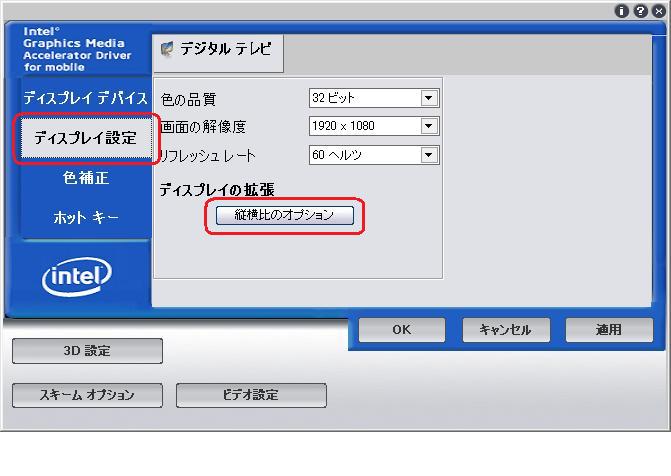
- 「縦横比のオプション」の「水平」と「垂直」のスライダ(
 )を動かして、パソコン画面の表示がテレビ画面と一致するようにして、「OK」をクリックします。
)を動かして、パソコン画面の表示がテレビ画面と一致するようにして、「OK」をクリックします。
スライダを動かすとパソコン画面の表示が変わるので、テレビ画面と一致するまでスライダを動かします。
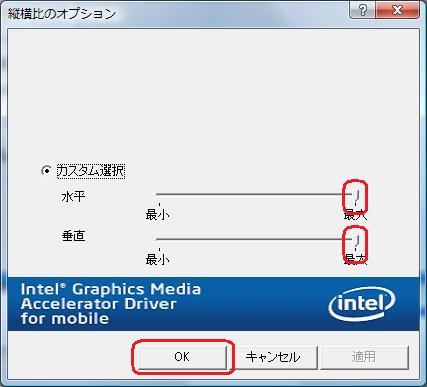
※ 変更内容は「OK」を押さないと反映されません。
※ オーバースキャンされたものを縮小して表示することはできますが、アンダースキャンされたものを、拡大して表示することはできません。 - すべてのウィンドウを閉じます。
以上で、パソコン画面の表示比率の設定は終了です。
各製品名は、各社の商標または登録商標です。
